如何修復檔案或目錄損毀且無法讀取錯誤碼0x80070570
無論是電腦磁碟還是外接硬碟,都可能遇到檔案或目錄損毀導致無法讀取的問題,顯示錯誤0x80070570。本篇部落格主要探討錯誤碼0x80070570以及如何修復檔案或目錄損毀無法讀取的情況。
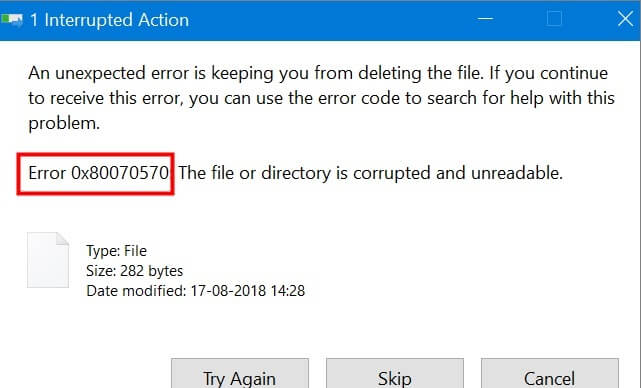
第 1 部分:錯誤0x80070570的發生原因是什麼?
導致錯誤0x80070570的原因是多樣的:當用戶試圖刪除一些不需要的檔案以釋放磁碟空間時,有時可能會失敗並出現錯誤0x80070570。實際上,這個錯誤通常是由磁碟檔案目錄(FAT、MFT)的問題引起的。這種問題主要發生在USB隨身碟、MP3、移動硬碟等行動裝置上,尤其是容量較大(160G以上)的NTFS分區格式的外接移動硬碟。可能的原因包括USB隨身碟未正確插入或拔出、硬碟上存在壞道、磁碟的檔案系統已損壞以及受到病毒或惡意軟體感染。
當出現錯誤0x80070570時,通常可以嘗試重新啟動電腦,或者從頭拔下並插入USB裝置。但如果問題仍然存在,則根據具體情況可以選擇以下合適的方法。
第 2 部分:4個實用的解決方案來處理錯誤0x80070570
方法 1: 透過執行磁碟錯誤檢查修復錯誤碼0x80070570
若硬碟損壞或錯誤將干擾Windows,並導致錯誤碼0x80070570。您可以使用Windows內建的磁碟錯誤檢查工具來檢查並修復您的裝置,以解決此問題。
步驟1: 按下Windows + E鍵開啟檔案總管。然後,打開「這台電腦」,右鍵點擊出現問題的磁碟,選擇「屬性」。
步驟2:在磁碟屬性視窗中,切換到「工具」選項,然後點擊「錯誤檢查」下的「檢查」按鈕。
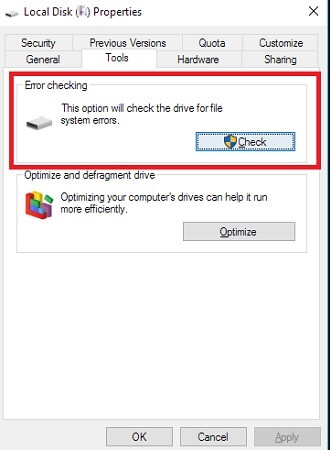
步驟3:若Windows在磁碟上發現錯誤,請點擊「修復磁碟」。修復過程完成後,點擊「關閉」以退出。
方法 2: 在命令提示字元中執行CHKDSK命令修復錯誤
若您想要更簡單的方法修復因電腦檔案系統損壞導致的硬碟錯誤,您可以透過在命令提示字元中使用CHKDSK命令進行修復。
步驟1: 按下Win + X,並選擇「命令提示字元(管理員)」。
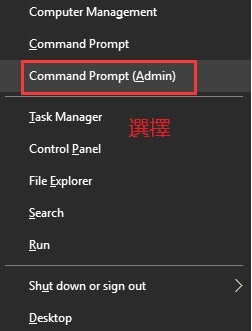
步驟2:在命令提示字元視窗中輸入CHKDSK F: /f /r /x並按下Enter。請將F替換為您的磁碟號。
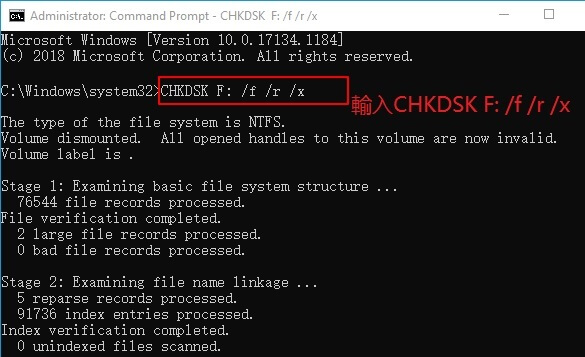
步驟3:CHKDSK將會啟動並掃描選定的硬碟以尋找錯誤。
方法 3: 掃描並清除病毒
另一種情況是當您的硬碟或USB隨身碟感染了病毒或惡意軟體時,您在刪除或移動檔案時可能會遇到錯誤0x80070570。
這時候您可以透過安裝並運行防病毒軟體對您的電腦進行全面掃描。當然您可以使用Windows預設的防病毒軟體或其他優秀的第三方防病毒程式。這裡不做推薦。
方法 4: 格式化損壞的硬碟或USB隨身碟
 提示:
提示:
如果您的儲存磁碟已損壞且無法使用上述方法解決錯誤0x80070570問題,最後的選擇是格式化您的硬碟或USB隨身碟。然而,由於格式化將刪除所有檔案,我們建議您先使用第三方恢復軟體AnyRecover來恢復資料。
AnyRecover 是一款著名的檔案恢復程式,可輕鬆恢復儲存在HDD、SSD、SD卡、USB隨身碟、筆式磁碟等裝置上的遺失和永久刪除的檔案。
此外,它還能擅長損壞的檔案恢復。您可以毫不費力地修復損壞的MOV/MP4/GIF、JPEG/JPG/BMP/PNG格式的照片,以及DOC、DOCX、XLS或XLSX檔。立即免費下載這個可靠的資料恢復工具,以恢復您儲存裝置上的任何類型的檔案。
如何格式化硬碟或USB隨身碟:
當您的所有檔案或資料恢復後,請參考下列兩種方法輕鬆格式化您的硬碟。
直接在磁盤管理中格式化硬盤
步驟1: 按下Win + X鍵,選擇「磁盤管理」。
步驟2:右鍵點擊目標磁盤,選擇「格式化」。
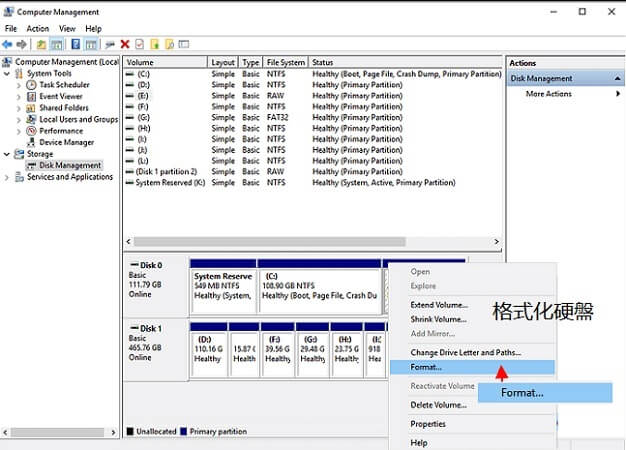
步驟3:設定卷標和檔案系統,然後點擊「確定」開始格式化磁盤。
透過檔案總管來格式化硬盤
步驟1: 按下「Windows鍵 + E」打開Windows檔案總管。
步驟2:右鍵點擊硬盤或連接的USB隨身碟,選擇「格式化」。
步驟3:在「格式」視窗中,選擇檔案系統。
步驟4:勾選「快速格式化」,點擊「開始」,開始格式化裝置。
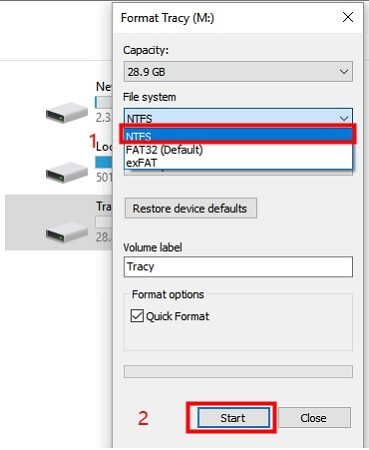
結論
輕鬆修復當您想釋放磁碟空間而刪除檔案或其他無用資料時因檔案損壞而導致無法讀取,造成的錯誤0x80070570。當然,請根據您的實際情況選擇適合的方法。但若您只想簡單粗暴地修復這個問題,可以選擇直接格式化磁碟。因為我給您推薦了一個99%救回資料的資料復原軟體- AnyRecover ,讓您無需擔心重要資料遺失。
AnyRecover
九折優惠券碼: RECOVER9
